Uživatelská příručka pro Keynote pro iPhone
- Vítejte!
- Novinky
-
- Začínáme s Keynote
- Seznámení s obrázky, grafy a dalšími objekty
- Vytvoření prezentace
- Výběr způsobu procházení prezentace
- Otevření prezentace
- Uložení a pojmenování prezentace
- Vyhledání prezentace
- Vytištění prezentace
- Kopírování textu a objektů mezi aplikacemi
- Základní gesta pro dotykový displej
- Vytvoření prezentace pomocí VoiceOveru
-
- Odeslání prezentace
- Úvod do spolupráce
- Přizvání dalších uživatelů ke spolupráci
- Spolupráce na sdílené prezentaci
- Zobrazení nejnovější aktivity ve sdílené prezentaci
- Změna nastavení sdílené prezentace
- Ukončení sdílení prezentace
- Sdílené složky a spolupráce
- Použití aplikace Box pro spolupráci
- Vytvoření animovaného GIFu
- Zveřejnění prezentace na blogu
- Copyright

Sloučení a rozdělení buněk v Keynote na iPhonu
Sloučení buněk tabulky znamená zkombinování sousedních buněk do jedné. Při rozdělení dříve sloučených buněk budou všechna data uložena do nové levé horní buňky oblasti.
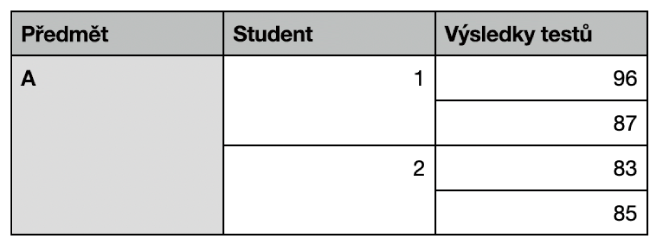
Platí určitá omezení:
Nelze sloučit buňky, které spolu nesousedí, ani buňky z různých oblastí tabulky, například buňky ze záhlaví a z těla tabulky.
Nelze sloučit sloupce ani řádky.
Nelze rozdělit nesloučenou buňku. Pokud daná buňka nikdy nebyla sloučena s jinou, nelze na ni rozdělení použít.
Sloučení buněk
Přejděte do aplikace Keynote
 na iPhonu.
na iPhonu.Otevřete požadovanou prezentaci s tabulkou,vyberte sousedící řádky a klepněte na Sloučit.
Jestliže volbu pro sloučení buněk nevidíte, klepněte na výběr.
Sloučení buněk má následující výsledky:
V případě, že před sloučením byla data pouze v jedné z buněk, sloučené buňky zachovají obsah a formátování z této buňky.
V případě, že byla před sloučením data ve více buňkách, bude zachován veškerý obsah, avšak buňky s určitým formátem dat, například čísly, měnou nebo datem, budou převedeny na text.
Pokud byla pro levou horní buňku použita barva výplně, bude tato barva použita i ve sloučené buňce.
Rozdělení buněk
Přejděte do aplikace Keynote
 na iPhonu.
na iPhonu.Otevřete požadovanou prezentaci s tabulkou,klepněte na buňku, znovu na ni klepněte a potom klepněte na Rozdělit.
Veškerý obsah z dříve sloučené buňky se přidá k první rozdělené buňce.